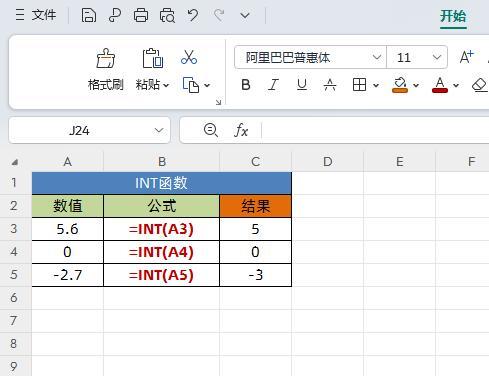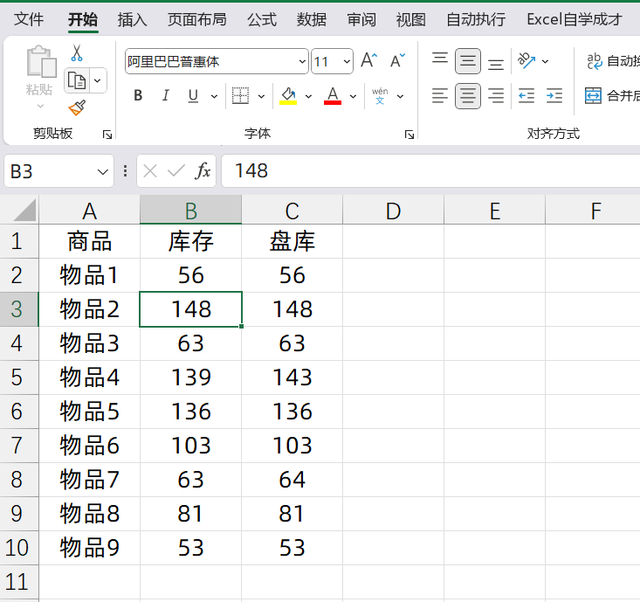我是【桃大喵學習記】,歡迎大家關注喲~,每天爲你分享職場辦公軟件使用技巧幹貨!
日常工作中,有時我們需要查找圖片信息,比如使用Excel制作簡單的員工信息查詢時,不但要查找信息,還要查找員工照片。今天就跟大家分享WPS中用Excel制作一個簡單的員工檔案查詢系統,簡單又高效,使用一個函數公式就可以輕松搞定。(備注:用同樣的方法也可以制作簡單的産品信息查詢系統、會員查詢系統、庫存查詢系統等等,非常簡單實用!)
如下圖所示,制作員工檔案查詢系統分爲兩個工作表,一個是“員工檔案查詢”表,一個是存放所有員工信息的“員工檔案信息”表。我們在“員工檔案查詢”中通過員工名稱,快速查找出對應員工個人信息和照片信息。

操作步驟:
第一步、首先制作兩個表格“員工檔案查詢”表和“員工檔案信息”表
制作“員工檔案查詢”表和“員工檔案信息”表可以根據實際需求制作,今天就以下面這兩個表格爲例。

在制作“員工檔案信息”表時,我們把“員工檔案信息”表轉換成超級表。
方法:
點擊“員工檔案信息”表中任意單元格→然後按快捷鍵【CTRL+T】,會彈出一個【創建表】彈出窗口,直接點擊【確定】即可

備注:
把“員工檔案信息”表轉換成超級智能表,主要是因爲超級表會把新添加的數據,自動納入表格的數據範圍中。這樣後期有刪除或者新增員工信息,在查詢表中名稱下拉菜單會自動更新。
第二步、制作“員工檔案查詢”表中的名稱下拉菜單
方法:
首先選中“員工檔案查詢”表中“姓名”後面的空白單元格→點擊【數據】-【有效性】調出“數據有效性”窗口→在彈出的“數據有效性”窗口“有效性條件”-“允許”中選擇【序列】;“來源”選擇“員工檔案信息”表中産品姓名所在數據區域→最後點擊確定即可

第三步、根據員工姓名查找其它檔案信息
下面就以根據員工姓名來查找對應性別、照片爲例,跟他們說一些具體方法。
1、根據姓名查找對應性別
在性別目標單元格中輸入公式:
=XLOOKUP(B2,員工檔案信息表!B:B,員工檔案信息表!D:D,"")
然後點擊回車,就可以查找到對應數據了。

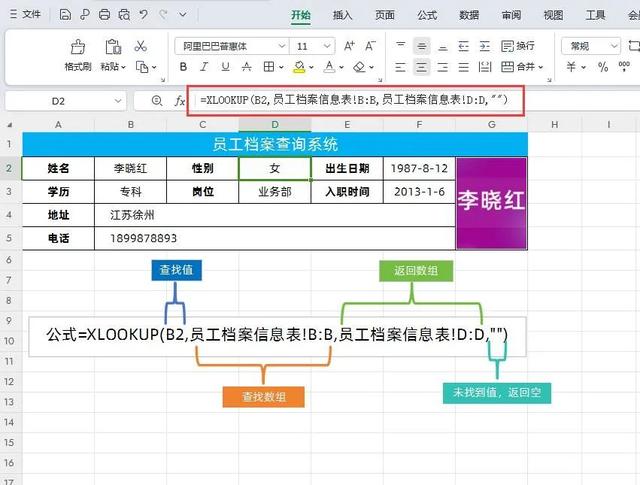
2、根據姓名查找對應照片
在性別目標單元格中輸入公式:
=XLOOKUP(B2,員工檔案信息表!B:B,員工檔案信息表!D:D,"")
然後點擊回車,就可以查找到對應照片了。
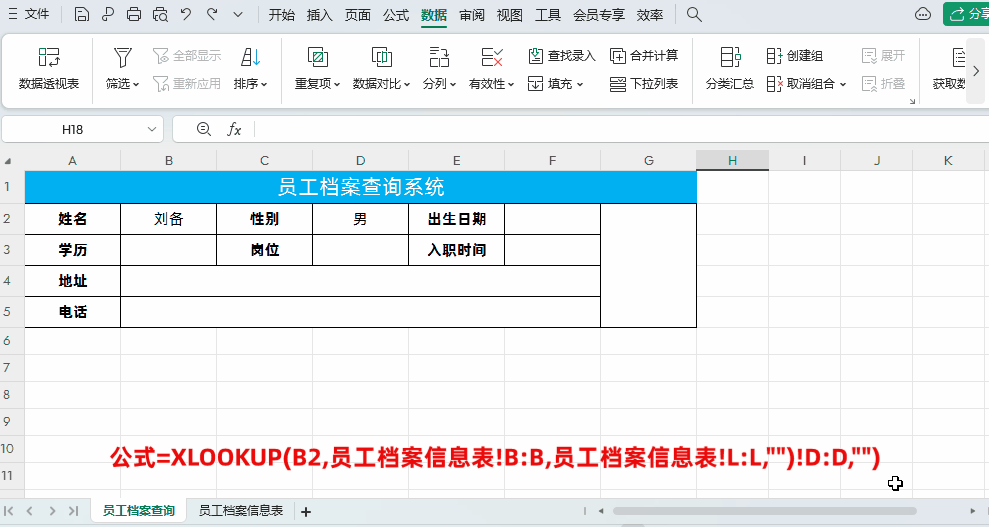
當然,查詢表格中的其它信息使用同樣的方法設置就可以,最後效果如下圖所示

解讀:
①其實,實現上述功能主要是利用了XLOOKUP函數查找匹配功能,大家需要更新到最新版本的WPS才支持這個新函數。
②XLOOKUP函數介紹
功能:XLOOKUP函數是一個查找函數,在某個範圍或數組中搜索匹配項,並通過第二個範圍或數組返回相應的項,默認情況下使用精准匹配。
語法:=XLOOKUP(查找值,查找數組,返回數組,未找到值,匹配模式,搜索模式)。
XLOOKUP函數參數雖然比較多,但是第四、第五、第六參數都是可以省略的,我們在平時使用這個函數時一般只需設置前三個函數即可。
以上就是【桃大喵學習記】今天的幹貨分享~覺得內容對你有幫助,記得順手點個贊喲~。我會經常分享職場辦公軟件使用技巧幹貨!大家有什麽問題歡迎留言關注!